Zorin OS Ultimate
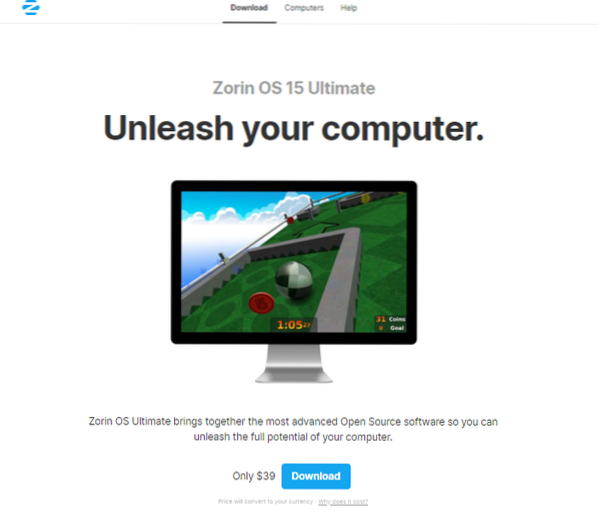
Na korenski ravni je Zorin OS le še ena distribucija Linuxa, ki temelji na Ubuntuju. Vendar je to edina očitna podobnost s svetom Linuxa, kot ga poznamo. Videz in občutek sta popolnoma drugačna kot katera koli distribucija v naravi.
Zorin OS ima zelo prilagojeno različico namiznega okolja GNOME. S tem ponuja zelo podoben vmesnik kot Windows in macOS. Vse izdaje OS Zorin imajo edinstven vmesnik.
Zorin OS “Ultimate” izdaja ponuja največji potencial Zorin OS že takoj. Po uradni izjavi je v Zorin OS Ultimate nameščena najnaprednejša odprtokodna programska oprema, ki lahko sprosti največji potencial vašega sistema.
Seznam funkcij vključuje različne priljubljene postavitve namizja.
Postavitev MacOS
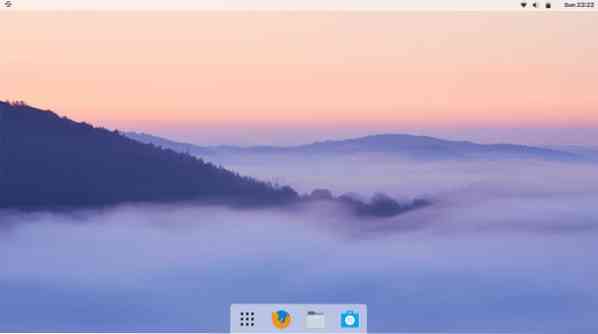
Postavitev sistema Windows
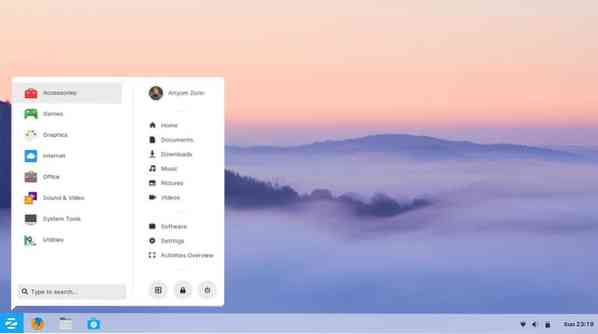
Klasična postavitev sistema Windows
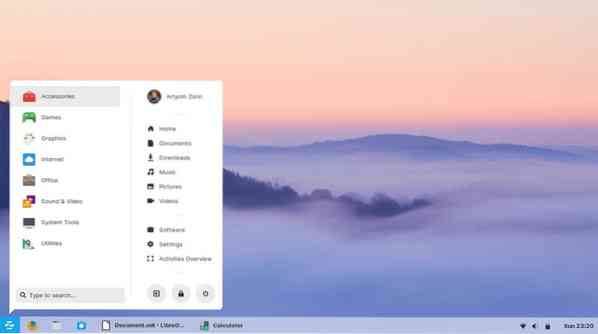
Dotaknite se možnosti Postavitev
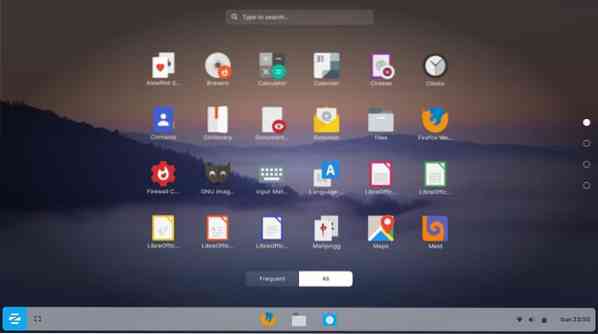
Postavitev GNOME
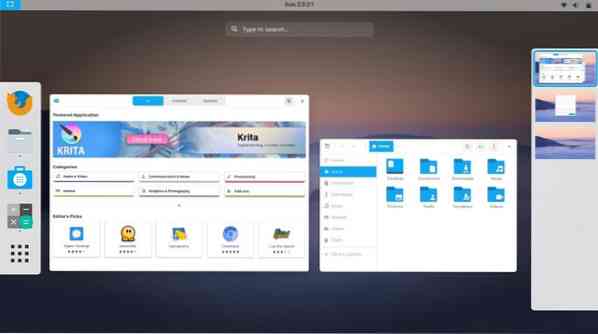
Postavitev Ubuntu
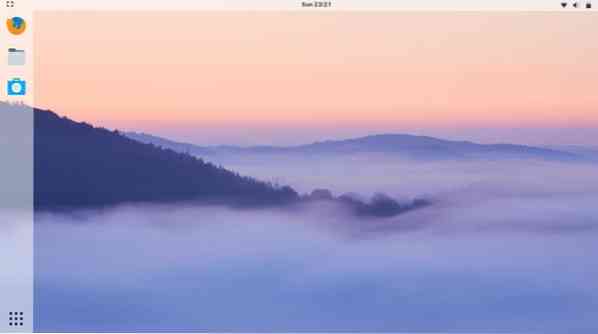
Zorin OS Ultimate ima zmogljive poslovne in medijske aplikacije, poleg tega pa prihajajo tudi igre, vključno z 20+ igrami, pripravljenimi za igranje.
Vendar je Zorin OS Ultimate plačljiva programska oprema. V času pisanja tega članka bi kopija Zorin OS Ultimate stala približno 40 USD. Zanimivo je videti, čeprav je Linux brezplačna in odprtokodna platforma, Zorin OS Ultimate pa je plačljiva programska oprema. Tudi Red Hat in Suse Enterprise. Običajno se vprašamo, kaj je motiv tega polnjenja.
Po uradnem spletnem mestu Zorin OS naj bi podpiral ta čudovit projekt, ki skupnosti že dolgo prinaša neverjetno delo. V poskusu, da bi nagradili privržence Zorin OS, so razvijalci ustvarili Zorin OS Ultimate, ki vsebuje najboljšo odprtokodno programsko opremo. V središču projekta je podpora skupnosti.
Kako namestiti Zorin OS Ultimate
Postopek namestitve sistema Zorin OS je precej podoben za vse njegove izdaje: Ultimate, Lite, Core in Education. Če ste kupili Zorin OS Ultimate, boste imeli namestitveni paket ISO ali CD / DVD, kajne?
Ustvarjanje zagonskega medija
Če imate zagonski CD / DVD, lahko ta korak preskočite. Če pa ste zagrabili ISO sistema Zorin OS, morate to sliko zapisati na CD / DVD ali pa z bliskovnim pogonom USB narediti zagonski medij. V tem primeru bom ustvaril zagonski USB-pogon.
Prenesite Etcher. To je brezplačno orodje, ki je na voljo v sistemih Windows in Linux in lahko ustvari zagonski USB-pogon iz slik OS.

Zaženite orodje.
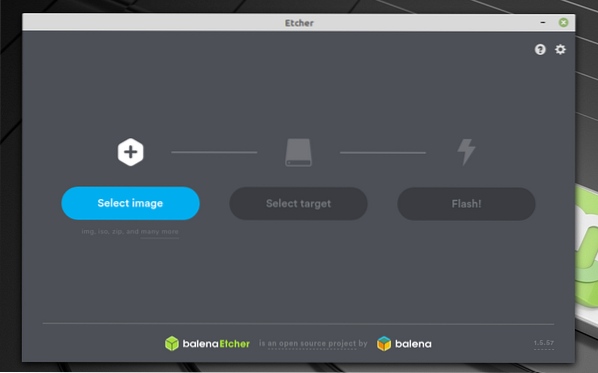
Najprej izberite slikovno datoteko.
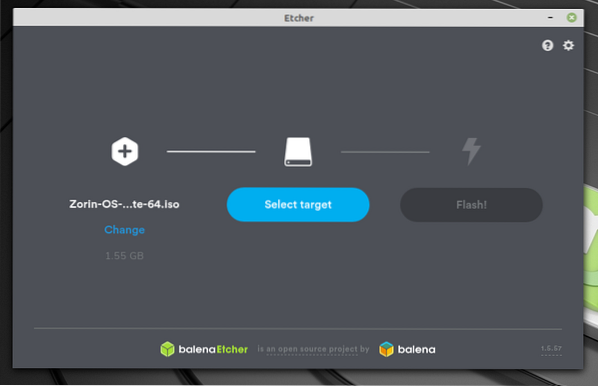
Nato izberite pogon USB.
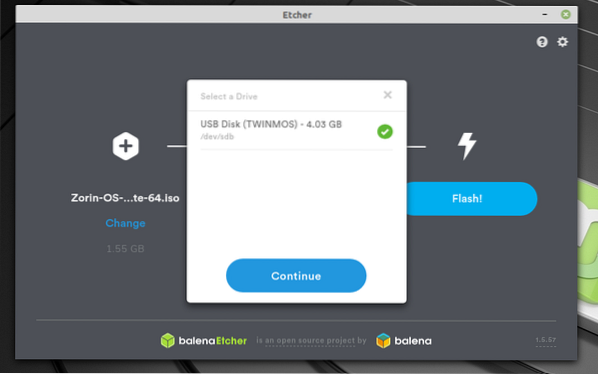
Ko ste pripravljeni, pritisnite gumb »Flash«.
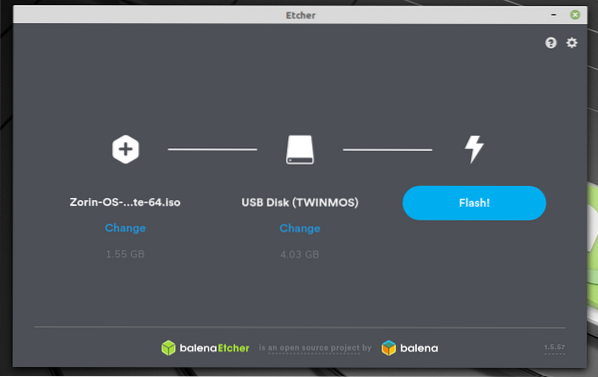
Počakajte, da se postopek zaključi.
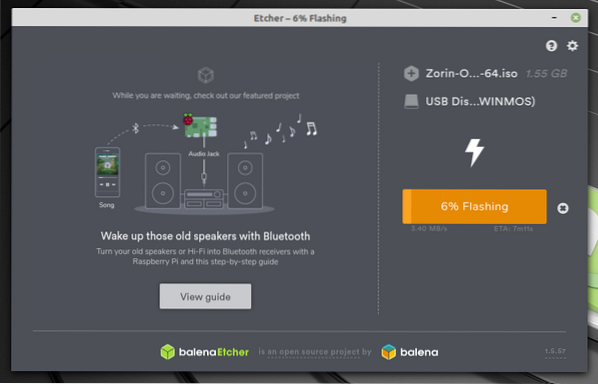
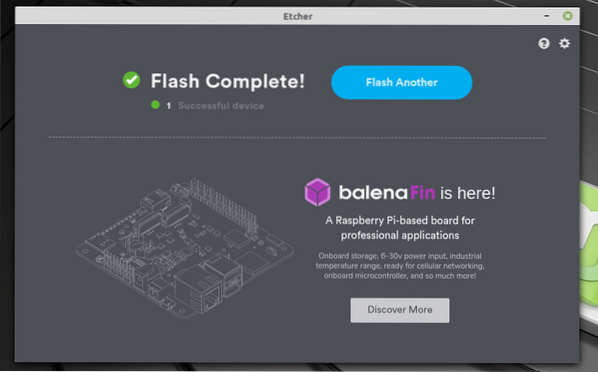
Voila! Pogon USB je zdaj pripravljen za namestitev sistema Zorin.
Namestitev Zorin OS
Pogon USB priključite na ciljni sistem, pojdite v zagonski meni in izberite napravo. Ta del je edinstven za vse prodajalce matičnih plošč, zato izvedite hitro raziskavo na internetu.
Ko se zaženete v napravi, vas bo pozdravil naslednji zaslon.
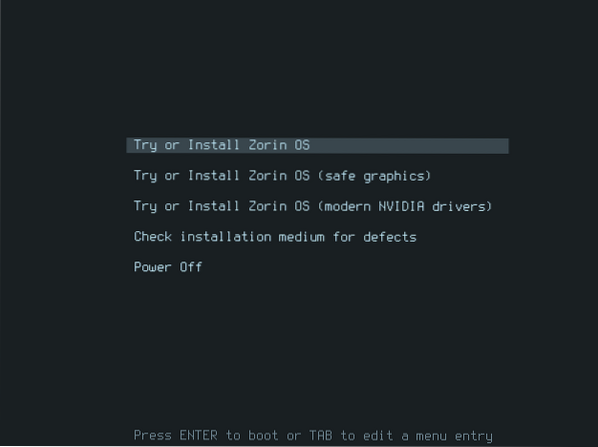
Obstaja več možnosti. Najprej izberite možnost, da preverite, ali je namestitveni medij v pravilni obliki (brez poškodb podatkov).
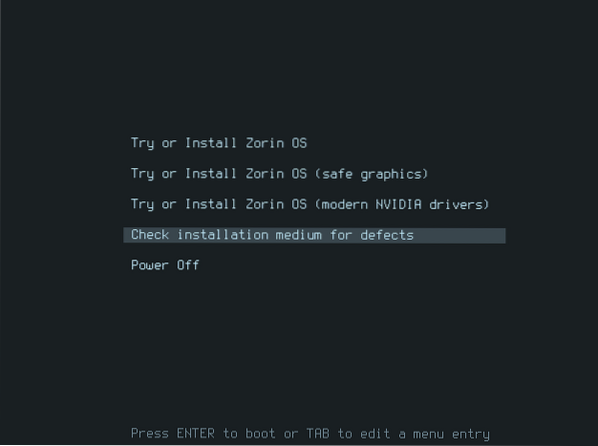
Če v vašem sistemu deluje grafična kartica NVIDIA, je bolje izbrati možnost, ki je specializirana za grafični gonilnik NVIDIA.
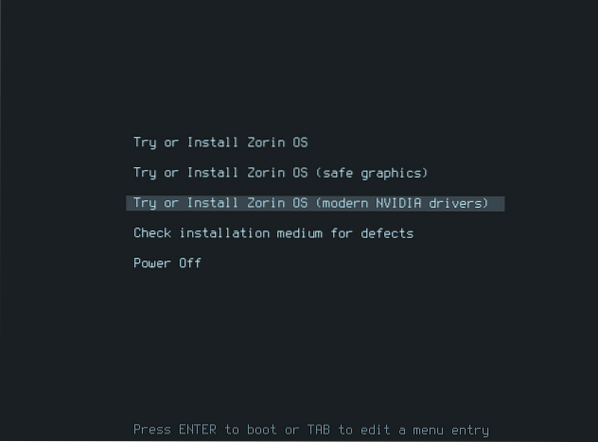
V nasprotnem primeru izberite prvo ali drugo možnost.
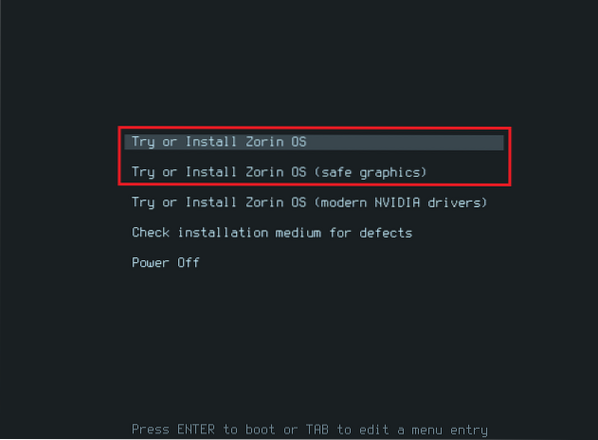
Na tej stopnji lahko preizkusite Zorin OS (brez kakršne koli namestitve) ali nadaljujete z namestitvijo. Grem s postopkom namestitve.
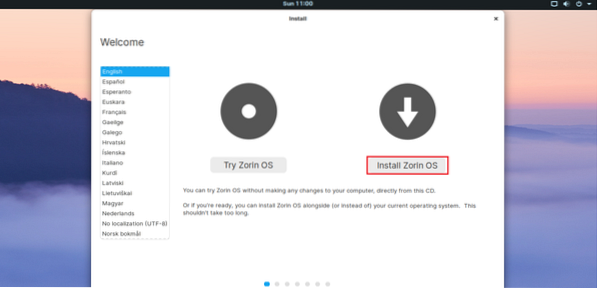
Prvi korak je izbira pravilne postavitve tipkovnice. Izberite napačnega in že ste obsojeni! Če ste zmedeni, preprosto kliknite gumb »Zaznaj postavitev tipkovnice«. Zastavil bo vrsto vprašanj, da vam zazna postavitev tipkovnice.
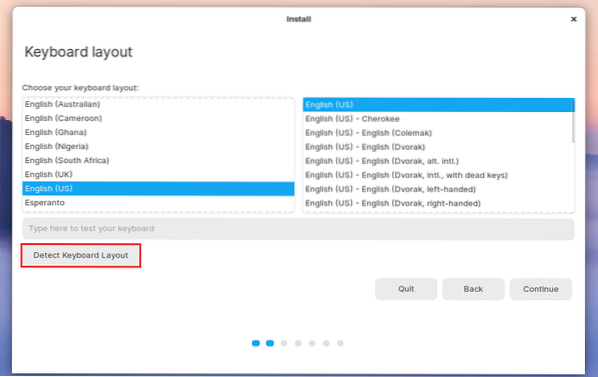
Označite drugo možnost. Od prve možnosti je odvisno od vaše internetne povezave. Če uporabljate počasen internet, bo postopek namestitve trajal dlje.
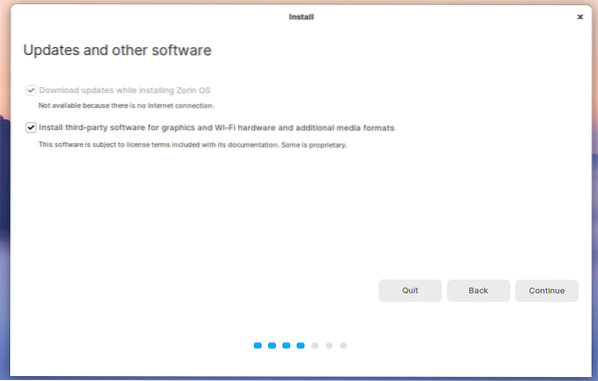
Čas je, da izberete particijo, ki bo gostila OS. Priporočam, da dodelite namensko particijo s 25 GB za OS Zorin.
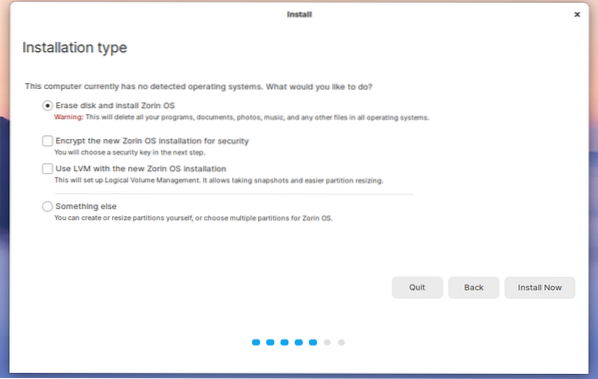

Ko pritisnete gumb »Namesti zdaj«, se prikaže naslednje opozorilno sporočilo. Uničil bo preostale podatke na particiji, zato je to zadnja priložnost za vrnitev nazaj.
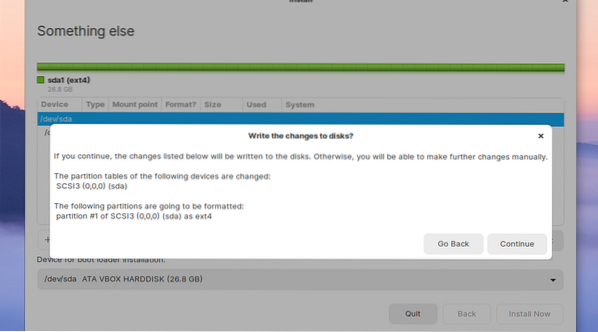
Izberite svojo trenutno lokacijo. To bo določilo časovni pas vašega sistema. Lokacijo pa lahko pozneje tudi spremenite. Naučite se spremeniti časovni pas. Gre za Ubuntu, toda kot smo že omenili, enako velja za Zorin OS, saj temelji na Ubuntuju.
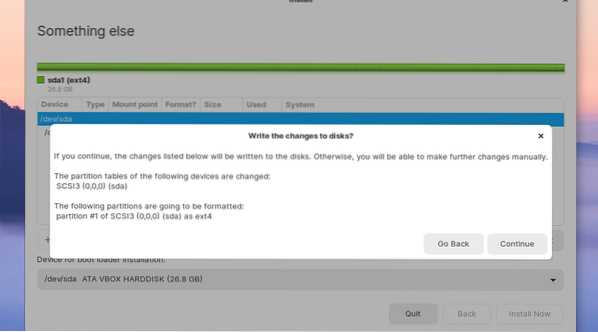
Izberite svojo trenutno lokacijo. To bo določilo časovni pas vašega sistema. Lokacijo pa lahko pozneje tudi spremenite. Naučite se spremeniti časovni pas. Gre za Ubuntu, toda kot smo že omenili, enako velja za Zorin OS, saj temelji na Ubuntuju.
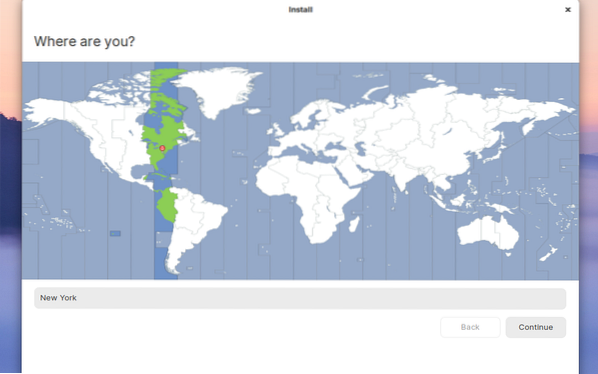
Vnesite poverilnice, da ustvarite uporabnika. Geslo bo uporabljeno kot "root" geslo, zato si ga zapomnite!
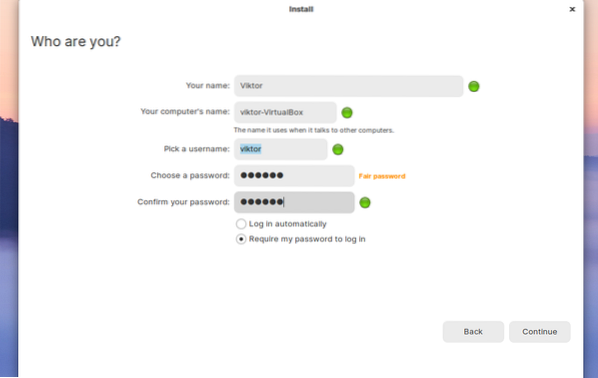
Namestitev bo trajala dolgo, zato bodite potrpežljivi. Vzemite si skodelico kave in se sprostite!
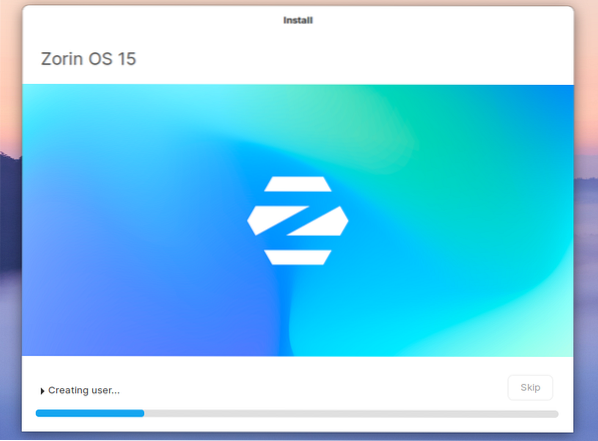
Ko se namestitev konča, boste prejeli sporočilo o uspehu. Znova zaženite sistem.
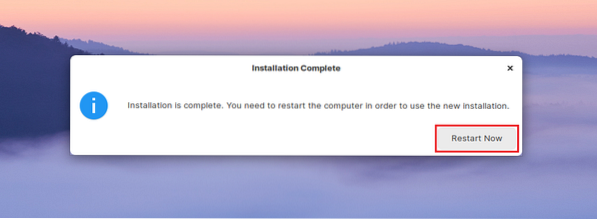
Na tej točki odstranite medij za odstranitev in pritisnite “Enter”.
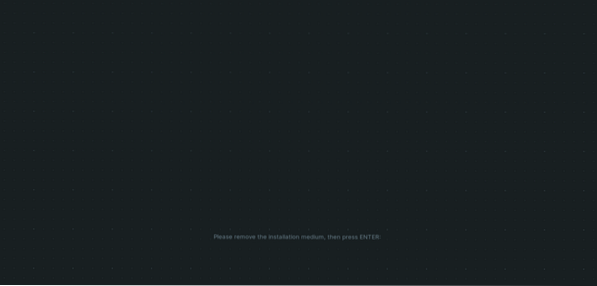
Koraki po namestitvi
Po namestitvi operacijskega sistema je treba nekaj narediti.
Prijavite se v svoj račun.
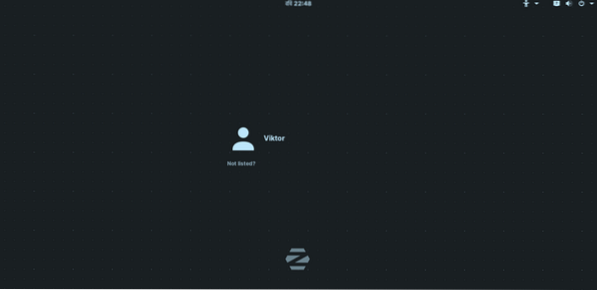
Pojdite v meni >> Sistemska orodja >> Programska oprema.
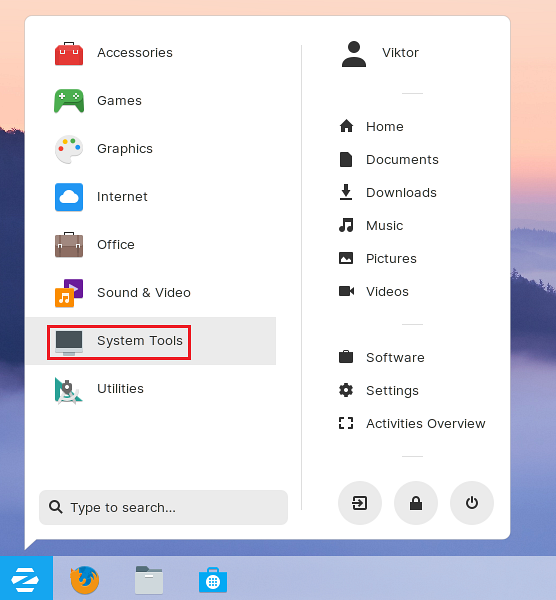
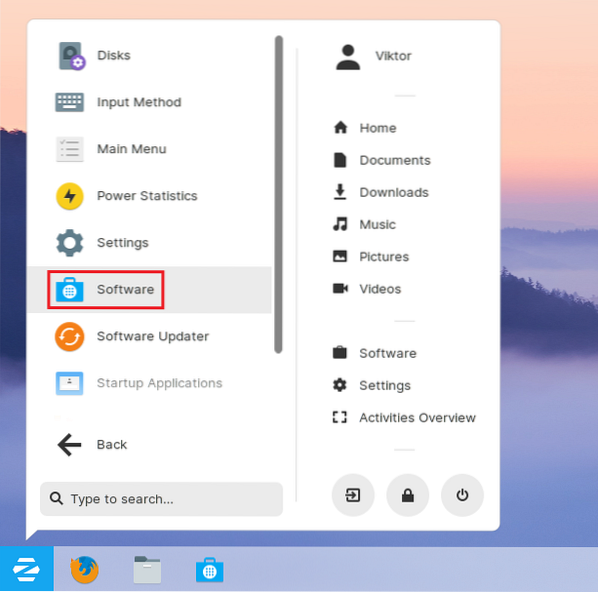
Pojdite na zgornji levi gumb >> Programska oprema in posodobitve.
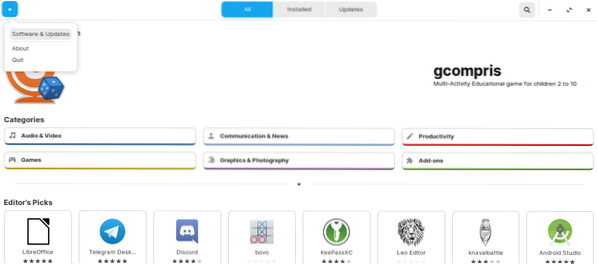
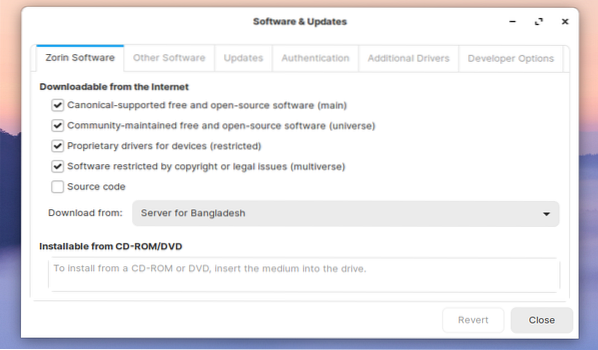
V spustnem meniju izberite »Drugo«.
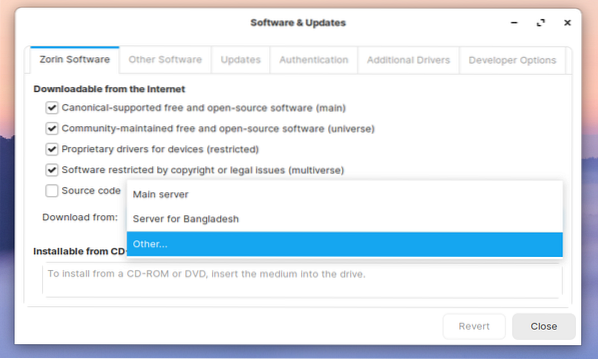
Kliknite "Izberi najboljši strežnik".
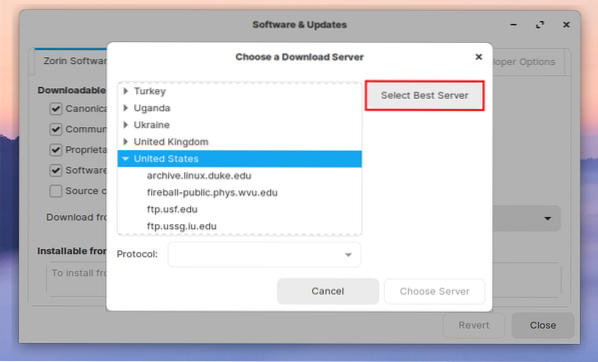
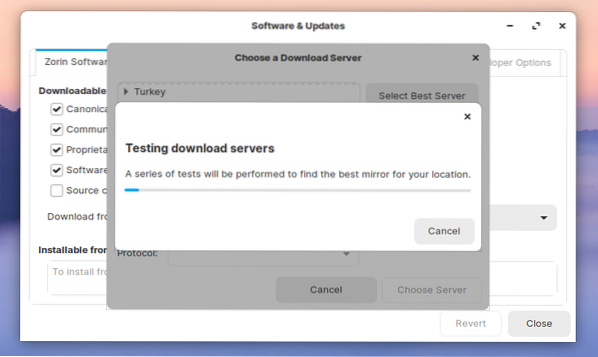
Izvedel bo številne teste, da izbere najbližji strežnik na vaši lokaciji.
Ko je izbrana najboljša lokacija strežnika, kliknite »Izberi strežnik«.
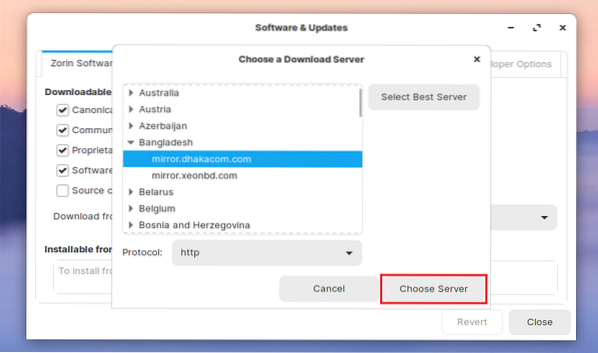
Vnesite "root" geslo.
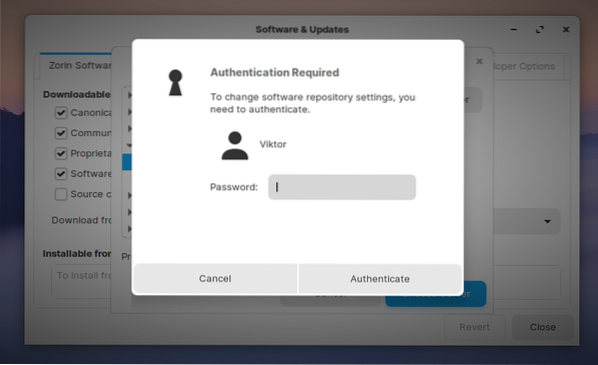
Kliknite »Zapri«.
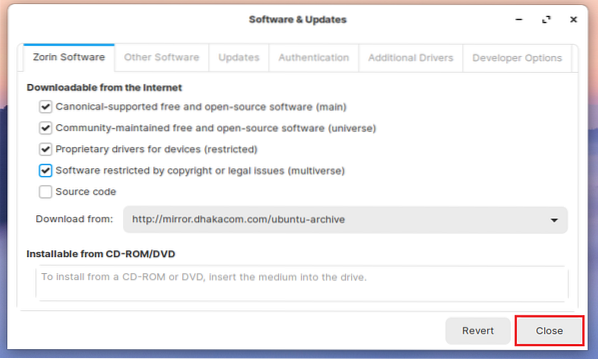
Ko se prikaže pogovorno okno, kliknite gumb »Ponovno naloži«. Obnovil bo predpomnilnik APT za zbirko podatkov o paketu.
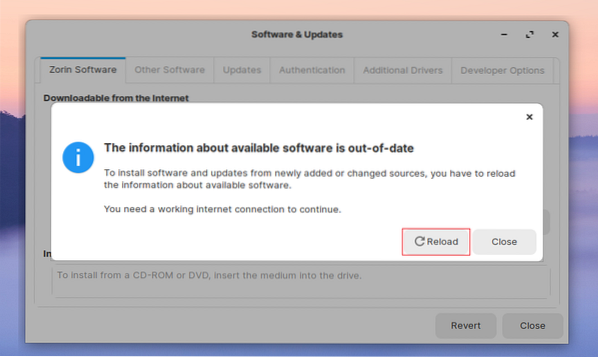
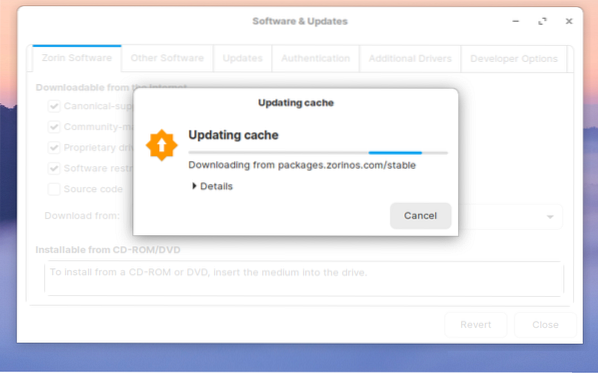
Zdaj zaženite terminal s pritiskom na “Ctrl + Alt + T” in zaženite naslednji ukaz.
posodobitev sudo apt && sudo apt nadgradnja -y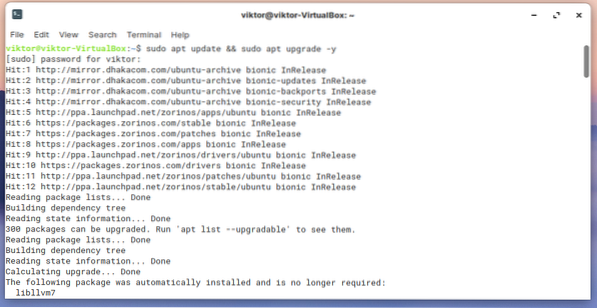
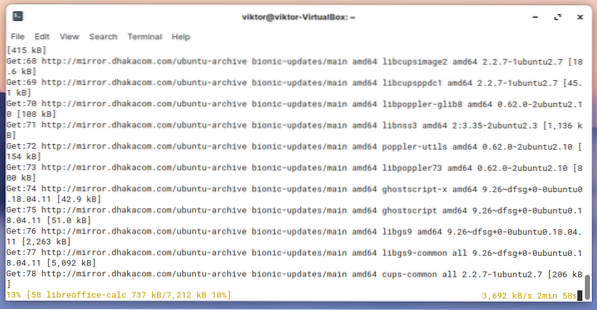
Ko se postopek konča, znova zaženite sistem.
Zadnje misli
Zorin OS Ultimate je najboljša ponudba projekta. V nekaj letih se je ta projekt spremenil v čudovito distribucijo Linuxa. Če si cene ne morete privoščiti, ni problema. Obstajajo še druge brezplačne različice sistema Zorin OS “Core” (najmanjši minimum Zorin OS), “Lite” (za stare stroje) in “Education”.
Lahko preizkusite svojo pot. Uživajte!
 Phenquestions
Phenquestions


